Mobil sparsam surfen
Internet-Traffic kontrollieren
von Stefan Kuhn - 03.08.2012
Wer sparsam surfen will, darf sein bereits verbrauchtes Datenvolumen nicht aus den Augen verlieren. Monitoring-Tools überwachen das Datenaufkommen und helfen bei der Auswertung.
Traffic des Heimnetzes messen
Wer sein Heimnetz über einen LTE-Zugang oder sogar per Mobilfunk ans Internet angebunden hat, kann meist im Router nachsehen, wie hoch das gesamte Datenaufkommen ist. Bei einer Fritzbox finden Sie solch ein Monitoring-Tool in der Router-Konfiguration.
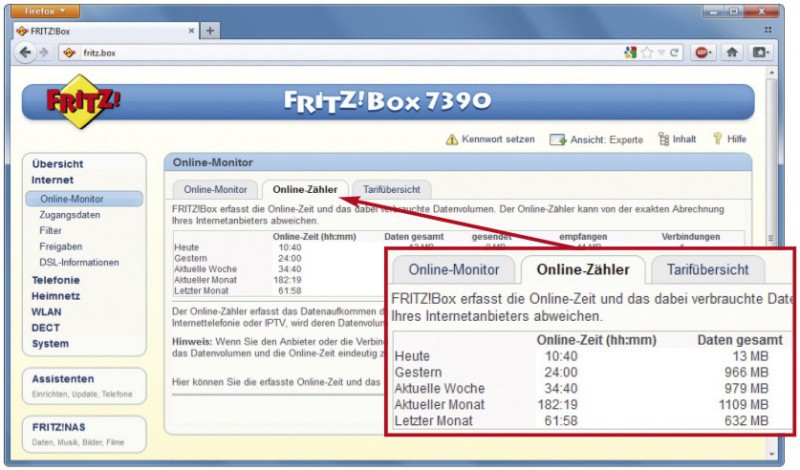
Router-Protokoll: Unter „Internet, Online-Monitor“ erfasst die Fritzbox im Online-Zähler das verbrauchte Datenvolumen Ihres gesamten Heimnetzes
Starten Sie Ihren Webbrowser, geben Sie http://fritz.box in die Adresszeile ein und loggen Sie sich gegebenenfalls mit Ihrem Router-Kennwort ein. Wechseln Sie über das Menü der Konfigurationsoberfläche zu „Internet, Online-Monitor“ und dann zum Reiter „Online-Zähler“.
Der Online-Zähler listet die Online-Zeit und das dabei verbrauchte Datenvolumen. Die hier erfassten Daten umfassen das Datenaufkommen Ihres gesamten Heimnetzes und sind damit die beste Messgröße, um zu bestimmen, wann das Datenlimit einer Volumenflatrate erreicht ist.
Traffic eines PCs messen
Die Protokollfunktionen eines Routers eignen sich, um den gesamten Datenverbrauch des Heimnetzes zu ermitteln. Wer sparsam surfen und dazu seinen Browser sowie sein Surfverhalten optimieren möchte, der benötigt allerdings auch Informationen darüber, welches Datenvolumen an einem einzelnen Rechner anfällt.
Für eine derartige Analyse installieren Sie auf dem jeweiligen PC ein Monitoring-Tool wie das kostenlose Netspeed Monitor. Netspeed Monitor zeigt Ihnen in der Windows-Taskleiste stets das bislang verbrauchte Datenvolumen des PCs an.
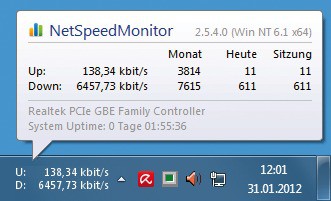
Netspeed Monitor: Das Tool zeigt das verbrauchte Datenvolumen eines PCs an
Zur Installation des Tools starten Sie auf Windows-PCs mit einem 32-Bit-Betriebssystem die Datei „netspeedmonitor_2_5_4_0_x86 _setup.exe“. Verwenden Sie hingegen eine Windows-Variante mit 64 Bit, dann starten Sie den Setup-Wizard mit der Datei „netspeedmonitor_2_5_4_0_x64_setup.exe“. Zum Abschluss der Installation bestätigen Sie die Nachfrage „Möchten Sie die Symbolleiste ‚NetSpeedMonitor’ zur Taskleiste hinzufügen?“ mit „Ja“.
Das Tool zeigt Ihnen dann rechts unten in der Windows-Taskleiste Ihre aktuelle Up- und Download-Geschwindigkeit an. Sobald Sie den Mauszeiger über diese Anzeige halten, erscheint eine Sprechblase, in der Sie Details zu Ihrem bislang verbrauchten Datenvolumen finden.
Ein Rechtsklick auf die Anzeige der Taskleiste öffnet weitere Optionen. Hier lassen sich beispielsweise mit „Datenverkehr“ noch mehr Details zum Datenaufkommen abrufen oder mit „Einstellungen“ andere Netzwerkschnittstellen des PCs überwachen.
Traffic einer Webseite messen
Für Optimierungen häufig besuchter Webseiten empfiehlt es sich zudem, das Datenvolumen der jeweiligen Webseite zu messen. Dazu nutzen Sie in Firefox beispielsweise das kostenlose Add-on Web Developer .
Nach der Installation der Erweiterung und einem Neustart des Browsers erscheint in Firefox die Web-Developer-Symbolleiste. Wenn Sie nun das Datenvolumen einer Webseite ermitteln wollen, dann rufen Sie die entsprechende Seite auf und wählen anschließend die Web-Developer-Option „Informationen, Dokumentgröße anzeigen“.